win10保存文件没有桌面选项的解决方法 win10桌面文件保存路径不正确怎么办
更新时间:2023-08-29 16:56:14作者:xiaoliu
win10保存文件没有桌面选项的解决方法,在使用Windows 10操作系统时,有时我们会遇到保存文件时找不到桌面选项的问题,或者保存的文件路径不正确的情况,这给我们的工作和生活带来了一些困扰。幸运的是我们可以采取一些解决方法来解决这些问题。本文将为大家介绍一些解决Windows 10保存文件没有桌面选项和桌面文件保存路径不正确的方法,帮助大家更好地使用操作系统,提高工作效率。
解决方法如下:
1、打开桌面上的此电脑,或者打开任意一个文件夹,点击“查看”选项;
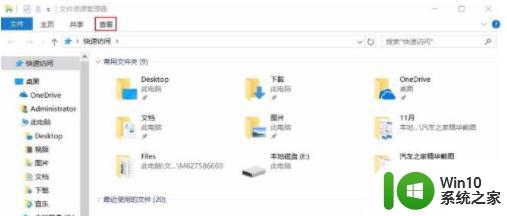
2、点击“查看”页面下的“导航窗格”选项;
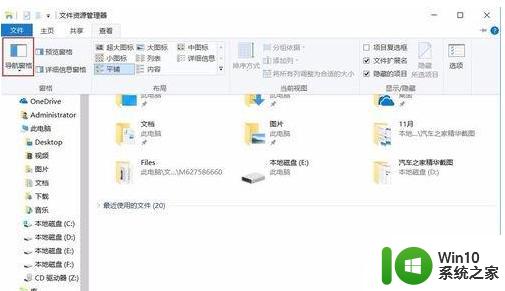
3、这时我们看到下方的选项中“显示所有文件夹”前面没有勾选;
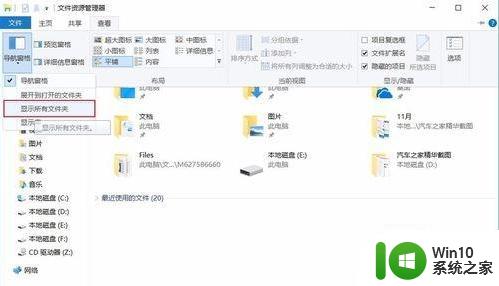
4、鼠标单击“显示所有文件夹”选项,在此电脑左侧显示的是名称是Desktop,表示桌面的意思;
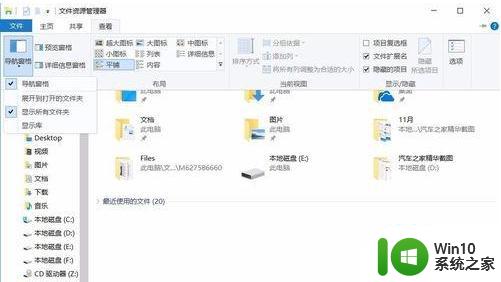
5、这样就可以另存到桌面了。
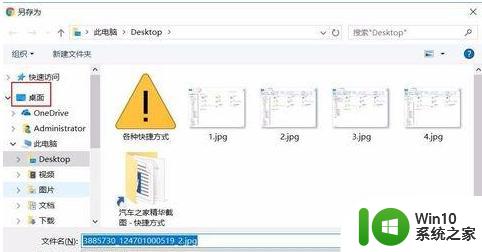
以上就是解决win10没有桌面选项的方法的全部内容,如果有任何不清楚的地方,请按照小编的步骤进行操作,希望这篇文章对大家有所帮助。
win10保存文件没有桌面选项的解决方法 win10桌面文件保存路径不正确怎么办相关教程
- win10保存没有桌面选项 win10另存为没有出现桌面选项怎么解决
- win10系统文件夹另存为没有桌面选项的解决方法 win10文件夹另存为没有桌面选项怎么办
- win10的桌面图片文件夹在哪里 win10桌面背景图片保存路径
- win10家庭版把桌面文件路径改到d盘里 win10怎么把桌面文件默认保存到D盘
- win10桌面上的文件路径存在C盘什么地方 win10桌面上的文件路径怎么设置
- 如何更改win10桌面文件夹路径 win10桌面文件夹路径修改方法
- 大神教你正确保存win10记事本 win10记事本如何保存到桌面
- win10无法保存文件的处理方法 win10保存不了文件怎么解决
- Win10如何调整就近共享文件的默认保存路径 如何在Win10中修改就近共享文件保存的路径
- win10如何更改临时文件路径 win10如何改变临时文件保存路径
- win10桌面文件丢失怎么恢复 win10桌面文件保存后找不到了怎么办
- win10录屏文件保存路径 如何查找win10录屏文件存放位置
- 蜘蛛侠:暗影之网win10无法运行解决方法 蜘蛛侠暗影之网win10闪退解决方法
- win10玩只狼:影逝二度游戏卡顿什么原因 win10玩只狼:影逝二度游戏卡顿的处理方法 win10只狼影逝二度游戏卡顿解决方法
- 《极品飞车13:变速》win10无法启动解决方法 极品飞车13变速win10闪退解决方法
- win10桌面图标设置没有权限访问如何处理 Win10桌面图标权限访问被拒绝怎么办
win10系统教程推荐
- 1 蜘蛛侠:暗影之网win10无法运行解决方法 蜘蛛侠暗影之网win10闪退解决方法
- 2 win10桌面图标设置没有权限访问如何处理 Win10桌面图标权限访问被拒绝怎么办
- 3 win10关闭个人信息收集的最佳方法 如何在win10中关闭个人信息收集
- 4 英雄联盟win10无法初始化图像设备怎么办 英雄联盟win10启动黑屏怎么解决
- 5 win10需要来自system权限才能删除解决方法 Win10删除文件需要管理员权限解决方法
- 6 win10电脑查看激活密码的快捷方法 win10电脑激活密码查看方法
- 7 win10平板模式怎么切换电脑模式快捷键 win10平板模式如何切换至电脑模式
- 8 win10 usb无法识别鼠标无法操作如何修复 Win10 USB接口无法识别鼠标怎么办
- 9 笔记本电脑win10更新后开机黑屏很久才有画面如何修复 win10更新后笔记本电脑开机黑屏怎么办
- 10 电脑w10设备管理器里没有蓝牙怎么办 电脑w10蓝牙设备管理器找不到
win10系统推荐
- 1 萝卜家园ghost win10 32位安装稳定版下载v2023.12
- 2 电脑公司ghost win10 64位专业免激活版v2023.12
- 3 番茄家园ghost win10 32位旗舰破解版v2023.12
- 4 索尼笔记本ghost win10 64位原版正式版v2023.12
- 5 系统之家ghost win10 64位u盘家庭版v2023.12
- 6 电脑公司ghost win10 64位官方破解版v2023.12
- 7 系统之家windows10 64位原版安装版v2023.12
- 8 深度技术ghost win10 64位极速稳定版v2023.12
- 9 雨林木风ghost win10 64位专业旗舰版v2023.12
- 10 电脑公司ghost win10 32位正式装机版v2023.12